Tips
1. Drive le proporciona 15 GB de almacenamiento gratuito para el almacenamiento de archivos de PowerPoint.
2. Debe ejecutar Microsoft Office 2003.
Tengo algunas presentaciones de PowerPoint para mostrar en una reunión comercial en una Mac. Pero mi Microsoft Office siempre funciona mal. ¿Hay algún visor de PowerPoint para Mac? Gracias.
En su vida de oficina, la herramienta de oficina frecuente que siempre usa es PowerPoint, especialmente en algunas presentaciones de reuniones. La presentación de PowerPoint es necesaria para mostrar a su jefe, socio e incluso a sus clientes. Por lo tanto, un visor de PowerPoint bueno para usar es muy indispensable.
El visor de PowerPoint incorporado es Microsoft Office PowerPoint. Si instala Microsoft PowerPoint 2010 en su computadora, puede abrir y leer esos archivos de PowerPoint directamente. Sin embargo, PowerPoint Office no siempre funciona bien.
Así que aquí, necesitas encontrar el mejor Visor de PowerPoint. En esta publicación, compartiremos su visor de PowerPoint para Mac, en línea y para dispositivos móviles como iPad o teléfono Android.
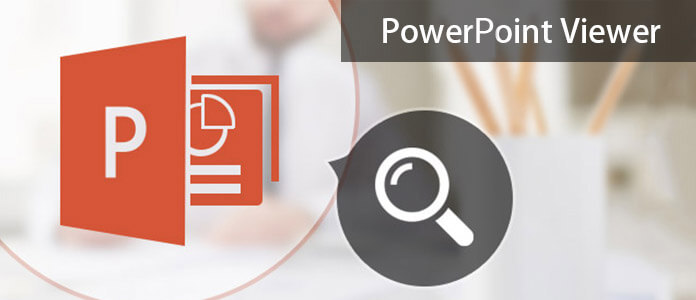
PowerPoint Viewer
Los visores de PowerPoint en línea son los visores más utilizados por la mayoría de los usuarios.
Si tiene una cuenta de Microsoft, puede leer archivos de PowerPoint en la web.
Paso 1 Ve a https://office.live.com/start/PowerPoint.aspxe inicie sesión en su cuenta de Microsoft.
Paso 2 Haga clic en "Archivo" > "Abrir" > "Abrir desde OneDrive" para cargar sus archivos de PowerPoint en la computadora local o los archivos que se han almacenado en OneDrive.
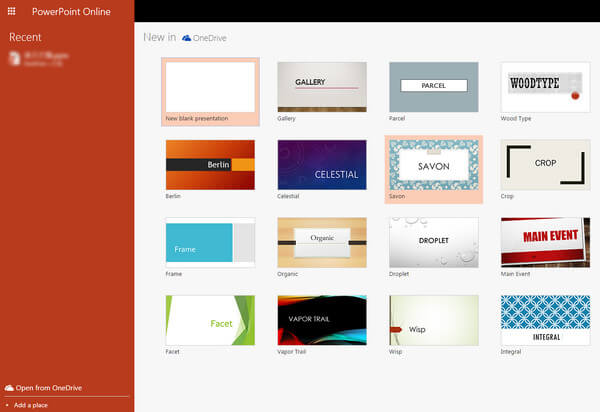
1. Debe cargar sus propios archivos de PowerPoint en OneDrive, y OneDrive solo le proporciona 5 GB de almacenamiento gratuito en la nube.
2. Si tiene archivos de PowerPoint muy confidenciales, se le sugiere que no use el visor de PowerPoint en línea porque la web en línea no es 100% segura.
Google Sildes es otro visor de PowerPoint en línea gratuito, también puede usar este visor de PowerPoint en línea.
Paso 1 Ve a https://docs.google.com/presentation/?usp=mkt_slides, haga clic en la imagen Más para agregar archivos de PowerPoint.
Paso 2 En la interfaz emergente de PowerPoint, haga clic en "Archivo" > "Importar diapositivas" para cargar sus propios archivos de PowerPoint, luego haga clic en "Archivo" > "Abrir" > elija el archivo de PowerPoint que acaba de cargar en Drive para leerlo.
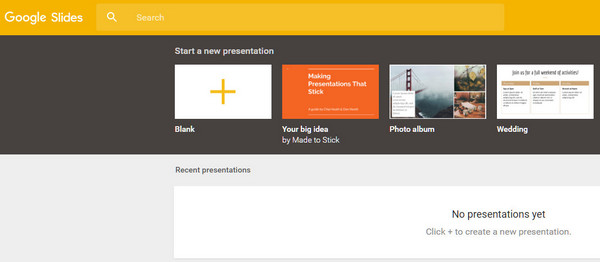
Tips
1. Drive le proporciona 15 GB de almacenamiento gratuito para el almacenamiento de archivos de PowerPoint.
2. Debe ejecutar Microsoft Office 2003.
Si no tiene Microsoft PowerPoint 2010 instalado en su computadora, aún puede abrir y ver presentaciones de PowerPoint usando PowerPoint Viewer.
PowerPoint Viewer es gratuito y le permite ver presentaciones completas creadas en PowerPoint 97 y versiones posteriores con total fidelidad. Este visor también admite la apertura de presentaciones de Microsoft PowerPoint protegidas con contraseña.
Paso 1 Descargue gratis el visor de PowerPoint aquí, https://www.microsoft.com/en-us/download/details.aspx?id=8255, luego instálelo en su computadora.
Paso 2 Después de instalar el visor de PowerPoint, haga doble clic en este lector para importar el archivo o archivos de PowerPoint.
Paso 3 Puede presentar los archivos de PowerPoint en pantalla completa. Si desea leer otros archivos de PowerPoint, debe hacer clic en "Menú" > "Finalizar presentación" para cargar otros archivos de PPT.
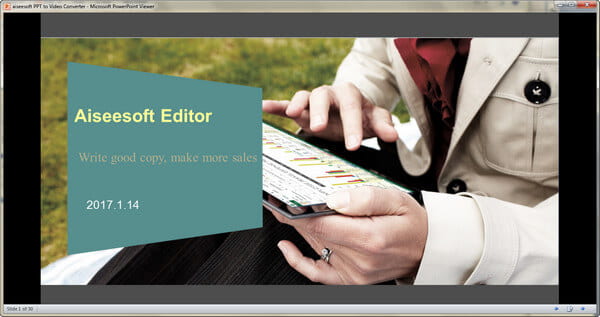
Consulte la siguiente lista para ver qué tipo de archivo de PowerPoint y el sistema informático de Windows son compatibles con este visor de PowerPoint gratuito.
| Extensiones de nombre de archivo de PowerPoint | .ppt, .pptx, .pptm, .pot, .potx, .potm, .pps, .ppsx y .ppsm |
| Presentaciones creadas en los programas de Microsoft Office | Microsoft PowerPoint 2010 Microsoft Office PowerPoint 2007 Microsoft Office PowerPoint 2003 Microsoft PowerPoint 2002 Microsoft PowerPoint 2000 Microsoft PowerPoint 97 |
| Sistema de Windows | Windows 7, Windows Server 2003 R2 (x32 de 86 bits) Ediciones de Windows Server 2003 R2 x64 Windows Server 2008 Windows Vista Service Pack 1 Windows Vista Service Pack 2 Windows XP Service Pack 3 |
Tips
1. El visor de PowerPoint se puede leer gratis en una computadora con Windows.
2. No admite funciones de edición.
3. No es compatible con Microsoft Office 2013 y 1995.
4. PowerPoint Viewer abre los tipos de archivos de presentación admitidos solo si no hay una versión de PowerPoint instalada en la PC que se está utilizando. Si PowerPoint está instalado, abre la presentación y PowerPoint Viewer no se utiliza.
Si usa Mac o desea ver archivos de PowerPoint en su iPad o teléfono Android, en este punto, es posible que se quede atascado. Además, si no tiene conexión a Internet, encontrará que el visor de PPT en línea no está disponible. Entonces, la forma más fácil de abrir y leer su presentación de diapositivas es convertir sus archivos de PowerPoint en un video, lo que le permite ver sus archivos de PowerPoint sobre la marcha. Convertidor de PowerPoint a vídeo es la herramienta exacta.
Convertidor de PowerPoint a vídeo
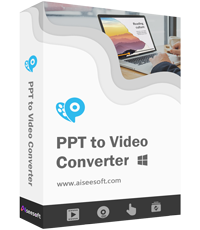
Paso 1 Después de la instalación, debe iniciar esta herramienta en su computadora y elegir "Convertir en videos".
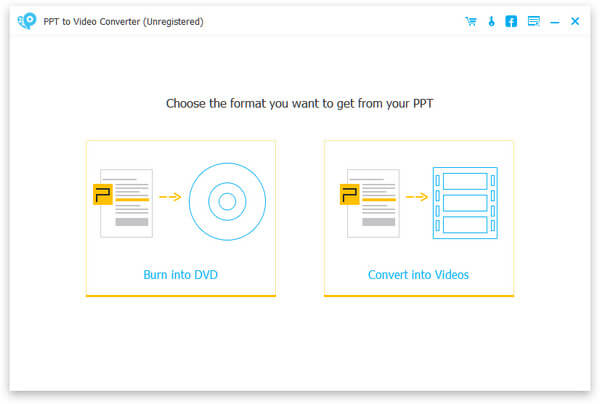
Paso 2 Haga clic en "Agregar archivo(s) PPT" > "Siguiente" para seleccionar "Modo de conversión" y "Configuración de video". Aquí puede elegir MP4, MOV, AVI u otros formatos de video.
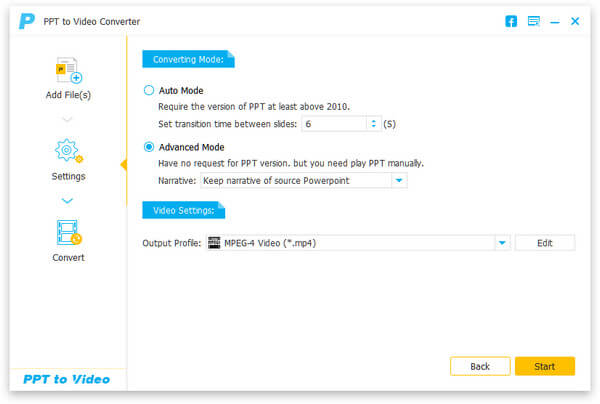
Paso 3 Haga clic en "Inicio" para convertir PowerPoint a video para que pueda obtener cualquier visor de PowerPoint en su Mac o iPad.
Hasta ahora, todos los visores de PowerPoint se han compartido aquí. Puede elegir el mejor visor según su situación para leer archivos de PowerPoint.
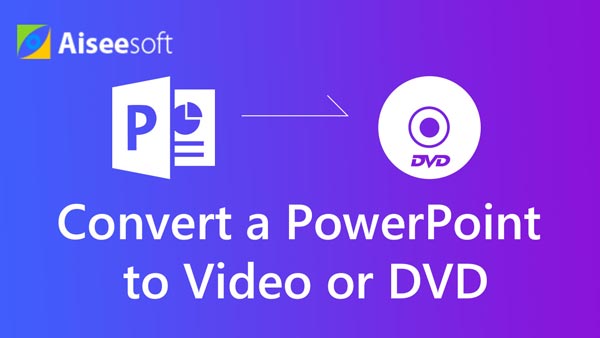

Conclusión
Esta página recopila los 4 mejores visores de PowerPoint para Windows, Mac y usuarios en línea. Puede abrir fácilmente un archivo de PowerPoint sin la aplicación de PowerPoint. Además, puede ver los archivos de PowerPoint en forma de video en cualquier dispositivo.
¿Cuál es el mejor? Ahora, es tu turno de dejar tus comentarios a continuación.
¿Qué es el formato de presentación de PowerPoint?
PPSX es la extensión para un programa de PowerPoint. Guarda las presentaciones como una presentación de diapositivas. Cuando hace doble clic en él, se abre en la vista Presentación con diapositivas en lugar de en la vista Normal.
¿Cómo convierto un archivo PPTX a PDF?
Si desea que su archivo PPTX sea universal, convertir una presentación de PowerPoint a PDF es una buena solución. Abra el archivo PPTX en PowerPoint 2010 o posterior y haga clic en Archivo > Guardar como > Esta PC (computadora). Escriba el nombre del archivo y seleccione PDF de la lista desplegable de Guardar como tipo. Luego haga clic en el botón Guardar para convertir el archivo PPTX a PDF.
¿Cómo formateo todas las imágenes en PowerPoint?
Abra el archivo de PowerPoint y seleccione las imágenes. En la pestaña Formato, puede seleccionar recortar imágenes, agregar marcos, cambiar el color o el brillo, agregar efectos e incluso comprimir imágenes en PowerPoint.